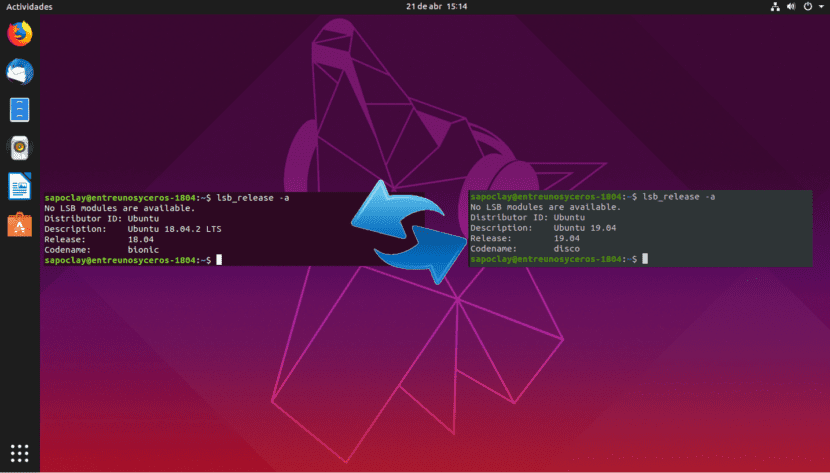
पुढील ओळींमध्ये आपण एक नजर घेणार आहोत आपण टर्मिनलमधून उबंटू 18.04 वरुन उबंटू 19.04 वर कसे श्रेणीसुधारित करू. काही दिवसांपूर्वी एका लेखात एका सहकार्याने आम्हाला समजावून सांगितले उबंटू 18.04 आणि उबंटू 18.10 मध्ये उबंटू 19.04 वर कसे श्रेणीसुधारित करा. तथापि, उबंटू 18.10 अद्याप समर्थित असल्याने, आवृत्ती 18.04 वापरकर्त्यांनी प्रथम आवृत्ती 18.10 वर अद्यतनित करणे आवश्यक आहे आणि 19.04 वर अद्यतनित करण्यासाठी समान प्रक्रिया अनुसरण करणे आवश्यक आहे.
मला वाटते की आपण काहीतरी लक्षात ठेवले पाहिजे उबंटू 19.04 डिस्को डिंगो ही एक सामान्य लाँच आहे. याचा अर्थ असा की त्या त्या आवृत्तींपैकी एक आहे 9 महिने समर्थन आहे. माझ्या मते, दिवसा-दिवसाच्या कामासाठी उबंटू वापरणार्या वापरकर्त्यांनी शक्यतो एलटीएस आवृत्ती चिकटविली पाहिजे, परंतु ही चवची बाब आहे. या कारणासाठी मी उबंटू 18.04 व्हर्च्युअल मशीन वापरणार आहे, कारण मी नेहमीच माझ्या कार्यसंघांवरील एलटीएस आवृत्त्यांमध्ये जाण्यास प्राधान्य दिले आहे.
सहकार्याने त्याच्या लेखात कसे ते सूचित केले उबंटू 19.04 वर श्रेणीसुधारित कराजर उबंटू 18.04 वापरकर्ते मानक अपग्रेड प्रक्रियेचे अनुसरण करतात तर त्यांना प्रथम आवृत्ती 18.10 वर श्रेणीसुधारित करण्यास सांगितले जाईल. हे उबंटू 18.10 अद्याप त्याच्या उपयुक्त जीवनाच्या शेवटी पोहोचलेले नाही या वस्तुस्थितीमुळे आहे. जुलै 18.10 मध्ये उबंटू 2019 च्या उपयोगी आयुष्याच्या शेवटी पोहोचल्यानंतर, मानक अपग्रेड प्रक्रियेनंतर उबंटू 18.04 वापरकर्ते थेट 19.04 वर श्रेणीसुधारित करू शकतील..
असे म्हटल्यावर, आपण कसे करू शकतो ते पाहू उबंटू 18.04 वरून उबंटू 19.04 वरुन कमांड लाइन वरुन थेट उबंटू 18.10 वर श्रेणीसुधारित करा. आपण 3 महिने प्रतीक्षा करू इच्छित नसल्यास किंवा दोनदा अद्यतनित करण्यास वेळ नसल्यास आपण खाली दिलेल्या सूचनांचे अनुसरण करू शकता.
टर्मिनलमधून उबंटू 18.04 वरुन उबंटू 19.04 वर कसे अपग्रेड करावे
पुढील ओळींमध्ये आपण जात आहोत Canonical डीफॉल्टनुसार आम्हाला देणारा अद्यतन मार्ग बदला. या उदाहरणासाठी मी वापरत असलेली उबंटू आवृत्तीः

प्रथम, खालील आज्ञा चालवा विद्यमान सॉफ्टवेअर श्रेणीसुधारित करा. यावर लक्ष देणे महत्वाचे आहे हा आदेश चालवित असताना नवीन कर्नल स्थापित असल्यास, सुरू ठेवण्यासाठी तुम्हाला रीबूट करणे आवश्यक आहे अद्यतन प्रक्रियेसह. टर्मिनलमध्ये (Ctrl + Alt + T) आम्ही लिहितो:
sudo apt update && sudo apt upgrade
आम्ही याची खात्री करुन घेत आहोत आमच्याकडे अद्यतन-व्यवस्थापक-कोर पॅकेज स्थापित आहे समान टर्मिनलमध्ये टाइप करणे:
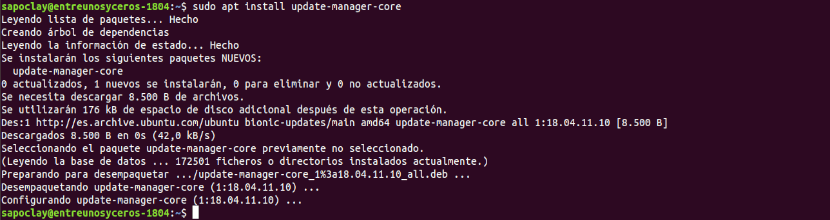
sudo apt install update-manager-core
पुढील गोष्ट आपण करू कॉन्फिगरेशन फाइल संपादित करा आपला पसंतीचा कमांड लाइन मजकूर संपादक वापरुन:
sudo vi /etc/update-manager/release-upgrades
या फाईलच्या तळाशी, "वरून विनंतीचे मूल्य बदलाहे"आणि"सामान्य".
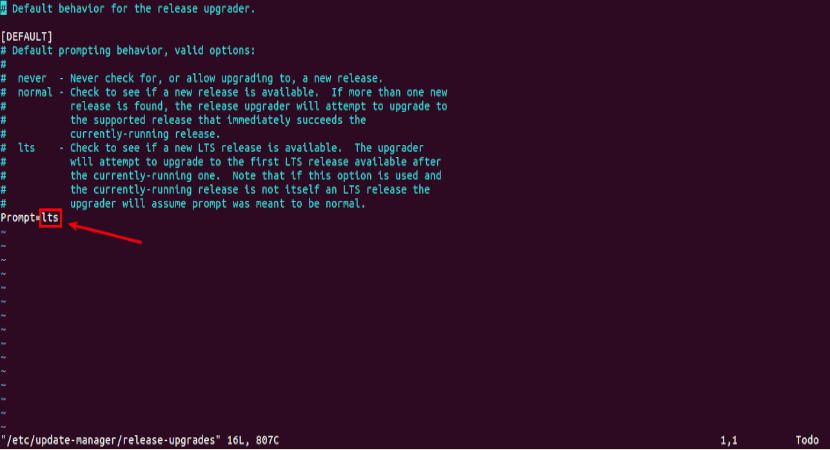
Prompt=normal
अखेरीस, फाईल सेव्ह करुन एडिटरच्या बाहेर पडा मजकूर च्या.
तृतीय-पक्ष स्त्रोत अक्षम करा
तर पुढील कमांड कार्यान्वित करणे आवश्यक आहे आर्काइव्हमध्ये बायोनिकची सर्व घटना डिस्कवर बदला /etc/apt/sources.list. Bionic उबंटू 18.04 चे नाव आहे, तर डिस्को उबंटू 19.04 चे नाव आहे.
sudo sed -i 's/bionic/disco/g' /etc/apt/sources.list
आपण फाइलमध्ये तृतीय पक्षाच्या रेपॉजिटरी जोडल्या असल्यास /etc/apt/sources.list आणि निर्देशिकेत /etc/apt/s स्त्रोत.लिस्ट, सर्व तृतीय-पक्ष रेपॉजिटरी अक्षम करा. आपण फाइलमधील प्रत्येक ओळीवर टिप्पणी देऊन हे करण्यास सक्षम असाल, सुरुवातीला # चिन्ह जोडणे. पूर्ण झाल्यावर फाईल सेव्ह करा.
अद्यतन करा
तृतीय-पक्ष रेपॉजिटरी अक्षम केल्यावर, खालील आदेश चालवा सॉफ्टवेअर स्रोत अद्यतनित करा. आम्ही उबंटू 19.04 रेपॉजिटरीमध्ये उपलब्ध असलेल्या नवीनतम आवृत्तीमध्ये सॉफ्टवेअर अद्यतनित करू. ही पद्धत कमीतकमी अद्ययावत म्हणून ओळखली जाते:
sudo apt update sudo apt upgrade
किमान अद्यतन पूर्ण झाल्यानंतर, खालील आज्ञा चालवा पूर्ण अद्यतनित करा:
sudo apt dist-upgrade
आता तू करू शकतेस अप्रचलित / अनावश्यक सॉफ्टवेअर पॅकेजेस काढा आपल्या उबंटू सिस्टम पासून:
sudo apt autoremove && sudo apt clean
पूर्ण करणे सिस्टम रीबूट करा:
sudo reboot now
एकदा रीबूट केल्यावर, आपण टर्मिनल विंडो उघडू शकता आणि आपली उबंटू आवृत्ती तपासा आदेशासह:
lsb_release -a
आपण खालील प्रमाणे काहीतरी पहावे:

आणि यासह आम्ही अद्ययावत करू उबंटू 18.04 थेट उबंटू 19.04 वर दोनदा अद्यतनित करण्याची किंवा उबंटू 18.10 थांबण्याची प्रतीक्षा करण्याची आवश्यकता नाही.
मी माझा पहिला कर्नल पॅनीक होता करण्याचा प्रयत्न केला, 🙂
हे समान डिस्कवर डब्ल्यू 10 स्थापित केलेले अद्यतनित करण्यासाठी वापरले जाते आणि ते त्याचा आदर करते?
हे सुपर कार्य करते !!
उत्कृष्ट, हे कार्य केले.
एक क्वेरी, माझ्याकडे असूस रायझेन 5 आहे रेडियन वेगा ग्राफिक्स व्हिडिओ कार्डसह आणि मी नुकतेच उबंटूला त्याच्याबरोबर अद्यतनित केले आहे मी हे पोस्ट अनुसरण करते. जेव्हा पीसी सुरू होते, जेव्हा उबंटू प्रारंभ होतो, तो मला एक जांभळा स्क्रीन दर्शवितो जो जास्तीत जास्त 3 सेकंद टिकतो; इंटरनेट शोधताना ते म्हणाले की हे व्हिडीओ कार्ड ड्रायव्हर्ससाठी आहे, जे मला त्यांना कॉन्फिगर केले होते त्यानुसार, सत्य आहे, हे कसे करावे हे मला माहित नाही. मग मला दुसरा प्रतिसाद मिळाला की मी उबंटूला आवृत्ती १ .19.04 .०XNUMX वर अद्यतनित केल्यास त्रुटी निश्चितपणे निश्चित केली गेली असेल, परंतु तरीही ती मिळतच आहे.
हे निराकरण कसे करावे याविषयी आपल्यापैकी काहींची काही कल्पना आहे का?
धन्यवाद आणि जर तुम्ही मला मदत केली तर मी तुमचे आभारी आहे.
नमस्कार, मला माहित आहे की कित्येक महिने आधीच झाले आहेत परंतु उत्तर एखाद्याला उपयुक्त ठरू शकते, एसीपीआयमध्ये ही समस्या आहे, आपल्याला काय करायचे आहे ते बूट पर्याय प्रविष्ट करा आणि "ई" अक्षरे दाबा आता आम्ही ओळ संपादित करू. लिनक्स म्हणते आपण pci = np acpi लावा. ते सुरू होईल
उत्कृष्ट अहवाल, साधा, व्यावहारिक आणि सोपा. अभिनंदन
शेवटी मी ते सामान्य ते एलटीएस मध्ये परत केले पाहिजे ??
नाही मित्रा, कारण 19.04 आवृत्ती ही एलटीएस आवृत्ती नसून सामान्य आवृत्ती आहे, मी आशा करतो की मी तुम्हाला मदत केली आहे! 🙂
हे उत्तम प्रकारे कार्य केले, देव तुम्हाला आशीर्वाद देईल,
खूप खूप धन्यवाद.
हॅलो, मी अद्यतनित केल्यास माझ्या फायली धोक्यात आहेत? दुसर्या शब्दांत, मी अपरिहार्यपणे समर्थन केले पाहिजे?
पोस्टबद्दल आपले खूप आभार, आता माझ्या संगणकावर डिस्को डिंगो आहे.
अद्यतनाच्या वेळी फाइंडरच्या शैली खराब झाल्या. अधिक तपशील पाहण्यासाठी आपण प्रश्नाची पुढील लिंक स्टॅकओव्हरफ्लोमध्ये पाहू शकता
https://es.stackoverflow.com/questions/319155/como-arreglo-los-estilos-del-buscador-de-ubuntu